
Mocht je met een andere psp versie werken, dan kunnen de instellingen anders zijn dan in deze les.
Deze les is voor eigen gebruik.
Mocht je hem toch door willen geven vraag het eerst aan mij.
Deze les is getest door Leontine.
Dank je wel hiervoor.
Deze les is voor eigen gebruik de materialen kan je downloaden door op het plaatje te klikken.

Materialen:
Textuur natfl1335
Nini_tube_Bunny,
Bloem,
Verloop lijntje enkel
Verloop lijntje klaar,
Plaatst je textuur natfl1335 in je textuur map van psp.
Gebruikte filter(s)
Unlimited 2.0, paper textures,
Aliënskin eye candy5 Impact
Voorgrond kleur: efe1e7
Achtergrond kleur: c76c6b
2 e voorgrond kleur d8d7e7
2e achtergrond kleur 859abf
1. Maak een nieuwe afbeelding, transparant 800 x 550 pixels.
Vul je afbeelding met je achtergrond kleur.
Zet je voorgrond kleur op verloop zonnestraal , herhalingen 4 en geen vinkje bij alle lagen
daarna je voorgrond kleur op textuur, (zie voorbeeld hieronder) instellingen op deze manier.
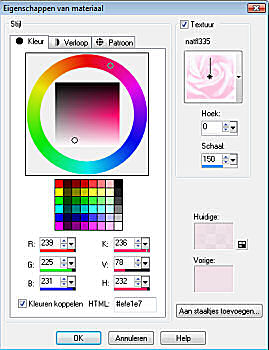
Lagen, nieuwe rasterlaag, vul deze laag met je voorgrond verloop.
Effecten, insteekfilter, Unlimited 2.0, paper textures, aan de rechterkant fibrous paper coarse.
Instellingen intensity 94, lightness 87.
2. Effecten, insteekfilter, Unlimited 2.0, Simple, pizza slice mirror, klik gelijk oke.
3. Effecten, insteekfilter, Unlimited 2.0, Simple, blintz. Klik oke.
Zet in je lagen palet de mengmodus op hard licht en je laag dekking 83.
4. Activeer je tube Deco half lijntje.
Bewerken, kopieren.
Activeer je grote afbeelding, bewerken, plakken als nieuwe laag.
Afbeelding, formaat wijzigen, met 85%, geen vinkje bij alle lagen.
Lagen, dupliceren. (Werk verder met je gedupliceerde deel)
5. Effecten, afbeeldings effecten, verschuiving, horizontale verschuiving 170, vertikale verschuiving 78, aangepast en transparant aangevinkt.
Lagen, (nog maals) dupliceren,
Afbeelding, omdraaien.
Lagen, samenvoegen, omlaag samenvoegen.
6. Effecten, filter Aliënskin eye candy5 Impact, perspective shadow
Kies bij setting voor drop shadow low,
Klik op basic en en zet overall opacity op 54.
Kies voor Ok.
Aanpassen, scherpte, verscherpen.
7. Activeer je tube nini_tube_bunny.Bewerken, kopiëren.
Terug naar je grote afbeelding.
Bewerken, plakken als nieuwe laag.
Afbeelding, spiegelen.
Afbeelding, formaat wijzigen met 85% geen vinkje bij alle lagen.
Konijntje verschuiven zodat hij mooi in het midden van je deco past.
Pas nogmaals het filter Alien skin van regel 6 toe, met precies dezelfde instellingen.
8. Activeer je eerste geplakte deco half lijntje.
Lagen, schikken, vooraan.
Afbeelding omdraaien, Schuif hem precies op je deco die er al staat.
Schuif eventueel je konijn nog even mooi op zijn plekje.
9. Bestand, nieuwe afbeelding 340 x 350.
Haal bij je verloop het vinkje weg bij textuur.
En maak een verloop met deze instellingen,
Rechthoekig, Hoek 45, Herhaling 0, vinkje bij omkeren.
10. Vul je kleine afbeelding met dit verloop
Selectie, alles selecteren.
Selectie, wijzigen, selectie randen selecteren,
Binnen, vinkje bij anti alias, rand breedte 5.
Lagen, nieuwe raster laag, vul de rand met je achtergrond kleur,
Effecten, 3d effecten, afschuining binnen met de instellingen:
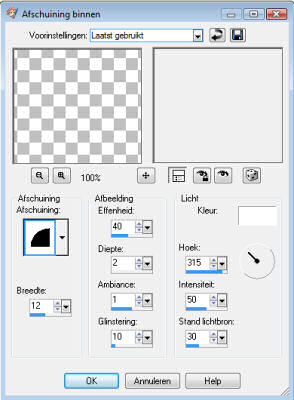
10. Selectie, niets selecteren.
Activeer je gereedschap toverstokje en klik in het midden van je net gevulde rand.
Activeer je tube bloem, bewerken, kopiëren.
Terug naar je kleine afbeelding, bewerken, plakken in selectie
Selectie, niets selecteren.
Lagen, samenvoegen, omlaag samenvoegen.
Bewerken, kopiëren.
11. Activeer je grote afbeelding die we even aan de kant gezet hebben.
Activeer je bovenste raster, (raster 3)
Bewerken, plakken als nieuwe laag.
Afbeelding, roteren, vrij roteren, met de instellingen:
Links, vrij 45, klik op ok.
Afbeelding, formaat wijzigen. 2 maal met 80% alle lagen NIET aangevinkt.
En 1 maal met 90%.
Effecten, afbeeldings effecten, verschuiving, Horizontale verschuiving -215, Vertikale verschuiving 120 aangepast en transparant aan gevinkt.
12. Activeer nu je tube verloop lijntje klaar.
Bewerken, kopiëren, terug naar je afbeelding.
Activeer opnieuw je grote afbeelding.
Bewerken, plakken als nieuwe laag.
Schuif hem zo dat hij mooi in je kleine nieuwe vlakje past.
Effecten, filter Aliënskin eye candy5 Impact, perspective shadow en zet hem op de instellingen van regel 6, (waarschijnlijk stat hij nog goed, maar controleer het even)
14. Activeer je tube nini_tube_Bunny,
Afbeelding, formaat wijzigen, 5 maal met 80% wel een vinkje bij alle lagen.
Bewerken, kopiëren.
15. Ga weer terug naar je grote afbeelding, bewerken, plakken als nieuwe laag.
En zet hem mooi op je kleine lijstje.
Effecten, 3d effecten, slagschaduw, verticaal en horizontaal op 2, dekking 50, vervaging
22, kleur zwart, ok.
16. Activeer nu je deco half lijntje klein.
Bewerken, kopiëren, terug naar je grote afbeelding
Bewerken, plakken als nieuwe laag, schuif dit boven op het eerste verloop lijntje, zodat je niet ziet dat er een onder zit.
17. Je bovenste laag is geactiveerd.
Lagen, samenvoegen, omlaag samenvoegen,
Herhaal dit nog 2 maal.
Lagen, dupliceren.
Effecten, afbeeldings effecten, verschuiving Horizontale verschuiving 0, vertikale verschuiving -247 de rest staat nog goed. Klik op oke.
Lagen, schikken, omlaag.
Activeer opnieuw je bovenste laag.
Lagen samenvoegen, omlaag samen voegen.
Zet nu je kleuren even op je 2e voorgrond kleur d8d7e7 en je 2e achtergrond kleur.
849abf
18. Kies voor je gereedschap selectie, aangepaste selectie.
Zet boven op 30, onder op 530, links 70 en rechts op 300, klik oke.
Zorg dat je rasterlaag 2 is geactiveerd
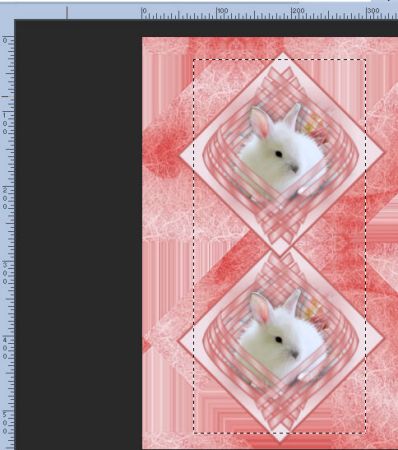
Lagen, nieuwe rasterlaag en vul je selectie met je voorgrondkleur.
19. Selectie, wijzigen, selectie randen selecteren,
Binnen, vinkje bij anti alias, rand breedte 5.
Lagen, nieuwe raster laag, vul de rand met je achtergrond kleur.
Effecten, 3d effecten, afschuining binnen, hij staat goed.
Selectie, niets selecteren.
20. Activeer nu je gereedschap toverstafje en klik in je rand met afschuining.
Lagen, nieuwe rasterlaag.
Activeer nu je tube, bloem. Bewerken, kopiëren.
Terug naar je grote afbeelding, bewerken, plakken in selectie.
Selectie, niets selecteren.
Lagen, samenvoegen, omlaag samenvoegen, herhaal dit nog een keer.
Lagen, schikken, vooraan.
Lagen, schikken, omlaag.
19. Activeer je tube bloem, bewerken, kopiëren.
Terug naar je grote afbeelding, bewerken, plakken als nieuwe laag.
Effecten, afbeeldings effecten, Horizontale verschuiving -164, Vertikale verschuiving 0.
De rest staat goed, dus klik op oke.
Lagen, dupliceren, afbeelding, spiegelen.
Effecten, afbeeldings effecten, Horizontale verschuiving -404, Vertikale verschuiving 0.
20. Lagen, samenvoegen, alle lagen samenvoegen.
Afbeelding, randen toevoegen.
2 pixels in je voorgrond kleur (licht blauw)
Selectie, alles selecteren.
20 pixels in je achtergrond kleur (d. blauw)
Selectie, omkeren.
Maak van je voorgrond een verloop instellingen: Lineair H. 45, Herh. 5, en een vinkje bij omkeren.
Vul je selectie met je voorgrond verloop.
Effecten 3d afschuining binnen, met eerdere instellingen. (regel 9 )
Selectie, niets selecteren.
Afbeelding, randen toevoegen, 2 pixels in je achtergrond kleur. (d Blauw)
21. lagen nieuwe rasterlaag, zet je hand tekening of watermerk op je crea.
Afbeelding, formaat wijzigen, 750 pixels met vinkje voor alle lagen.
Geef het een naam en klaar is je les.
Deze les is getest door Leontine.
Deze is van Leontine.
